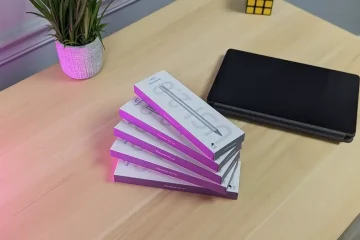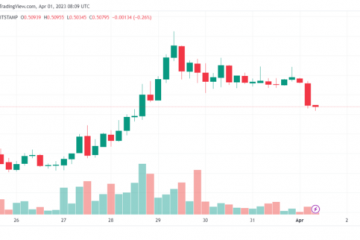O uso do Google Chrome no Mac facilita o uso da maioria dos serviços específicos do Google, como Drive, Documentos, Planilhas etc. Mais importante, usar o Chrome para assistir vídeos no YouTube, Vimeo e Netflix tem outro charme. Mas e se o Chrome reproduzir todos esses vídeos, mas não fornecer o som?
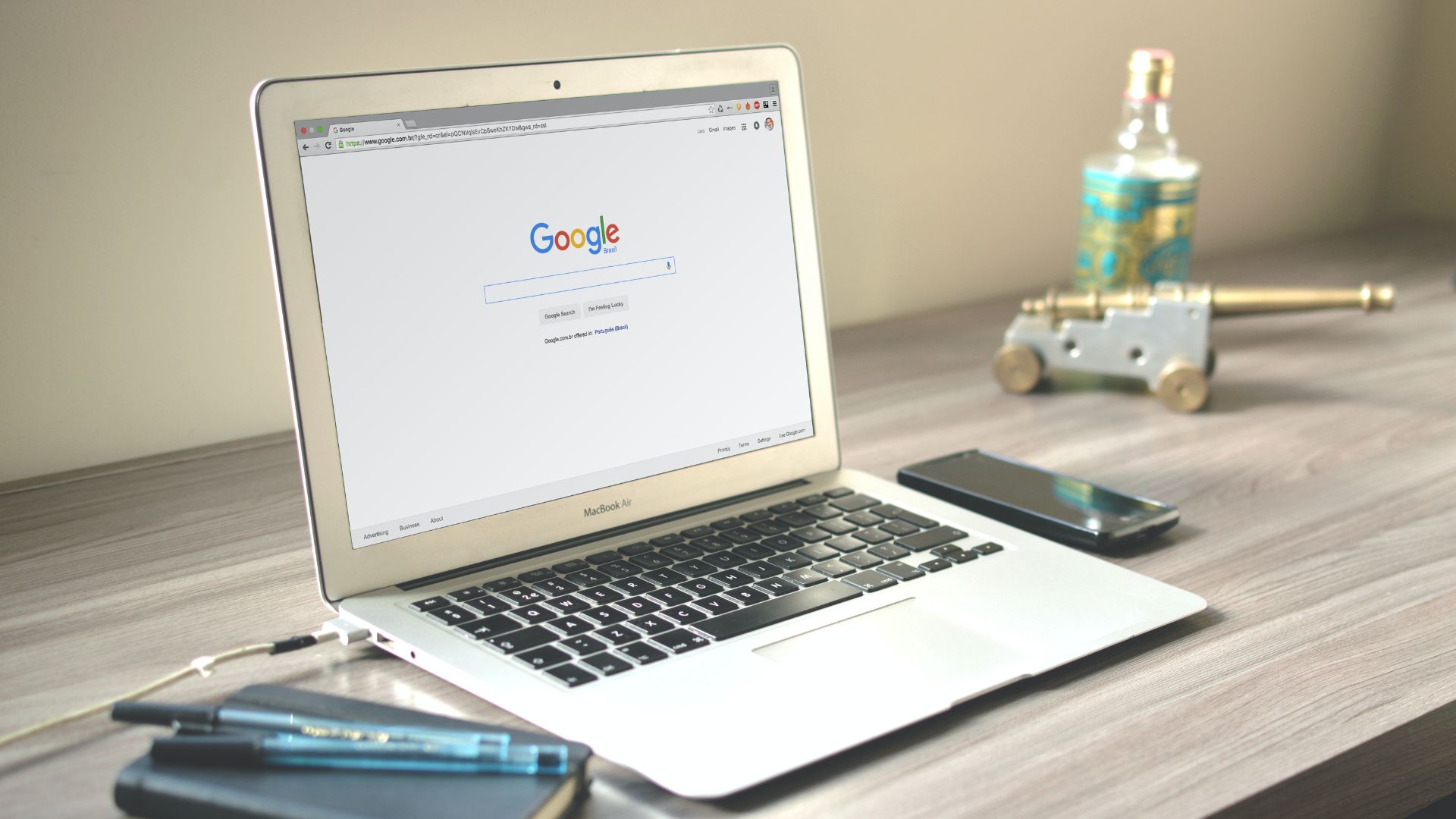
Mas alguns usuários não conseguem ouvir o som enquanto assistem a vídeos ou ouvem músicas no Chrome. Se você estiver enfrentando esse problema, verifique esta lista de soluções para corrigir problemas de som no Google Chrome no Mac.
1. Verifique se sua guia aberta no momento está silenciada
Além de agrupar suas guias, o Chrome permite silenciar uma guia. Esse recurso silenciará automaticamente o áudio de qualquer mídia que reproduza a guia específica. Para verificar se uma guia silenciou ou não o áudio, siga estas etapas.
Etapa 1: Abra o YouTube no Chrome e reproduza um vídeo.
Etapa 2: durante a reprodução da mídia, você verá um ícone de alto-falante no lado direito da guia.
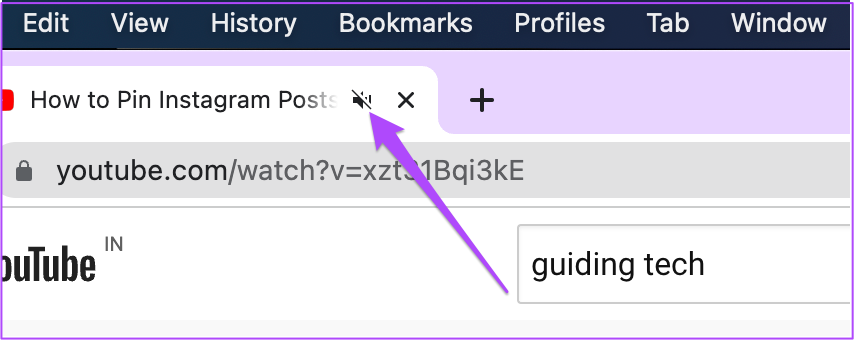
Etapa 3: clique com o botão direito do mouse no ícone para revelar as opções.
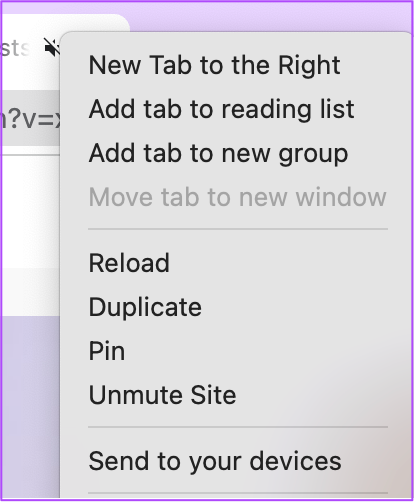
Etapa 4: Clique em Reativar o som do site.
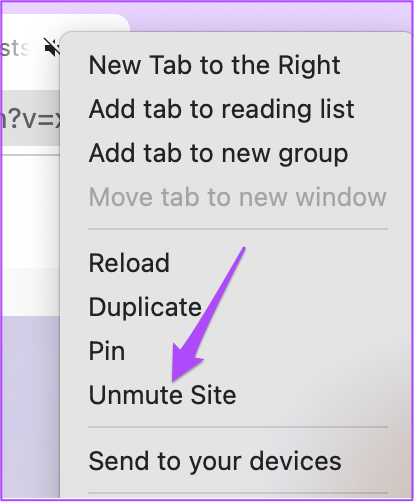
Você notará a mudança no ícone do alto-falante que indica a reprodução de áudio como ativa.
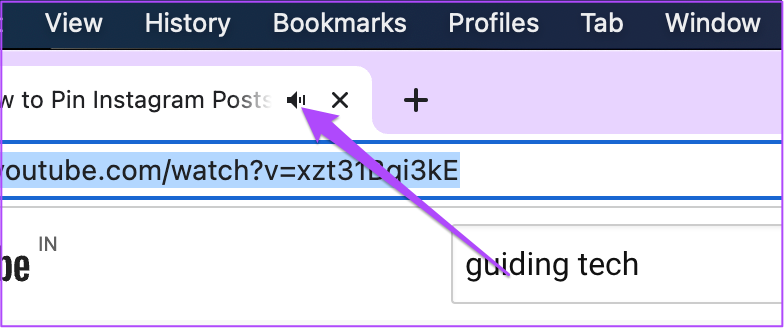
Se você silenciou sua guia anteriormente, mas esqueceu de reativar, você pode verificar o ícone de áudio na guia e seguir siga as etapas mencionadas acima.
2. Verifique os níveis de volume do seu Mac
Se você ainda não conseguir ouvir nenhuma reprodução de áudio depois de ativar o som da guia, verifique os níveis de volume do seu Mac. Você pode ter silenciado o volume do Mac e esquecido de ativar ou aumentar os níveis de volume. Você pode aumentar os níveis de volume do seu Mac no canto superior direito da barra de menus ou pressionar a tecla de aumento de volume dedicada no teclado do MacBook.
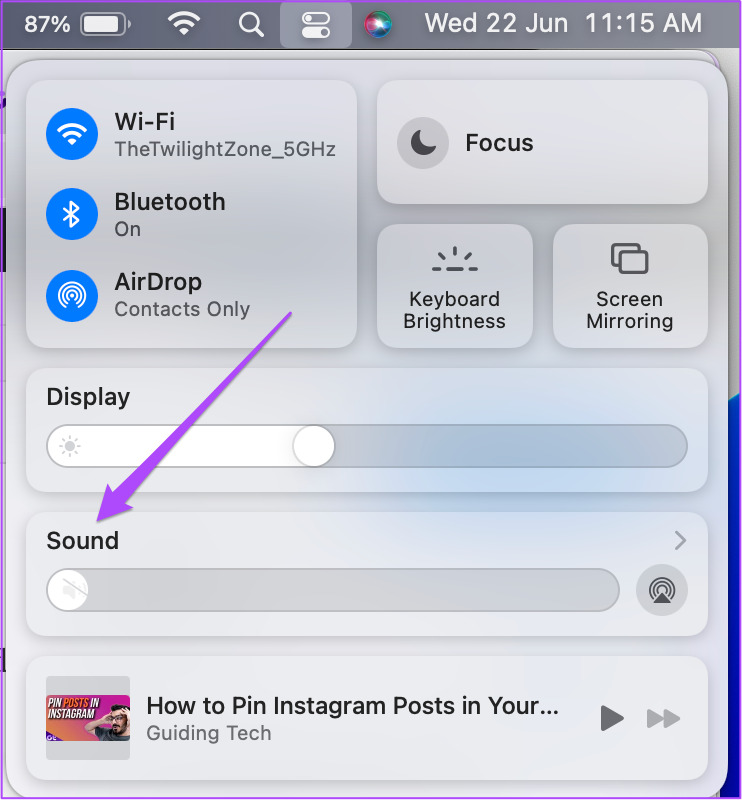
3. Verifique a fonte de saída de áudio no seu Mac
Se as duas primeiras etapas não o ajudaram, é hora de aprofundar o problema. Por padrão, seu Mac usa os alto-falantes integrados como fonte de saída para áudio ou som. Quando você conecta fones de ouvido ou alto-falantes externos, o Mac muda automaticamente para o respectivo dispositivo como fonte de saída de áudio. Há uma chance de que o Mac não tenha retornado aos alto-falantes internos como fonte de saída depois que você desconectar os fones de ouvido ou alto-falantes externos do seu Mac. Siga estas etapas para verificar a fonte de saída de áudio no seu Mac.
Etapa 1: pressione Comando + Barra de espaço, digite Preferências do sistema na barra de pesquisa do Spotlight e pressione Enter para abri-la.
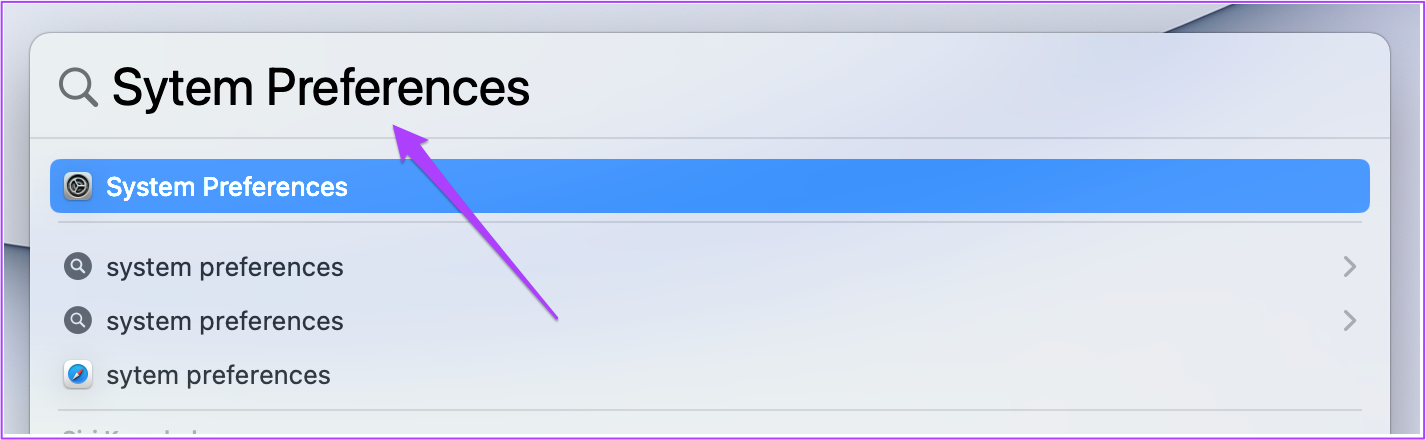
Etapa 2: Quando a janela Preferências do Sistema abrir, clique na opção Som.
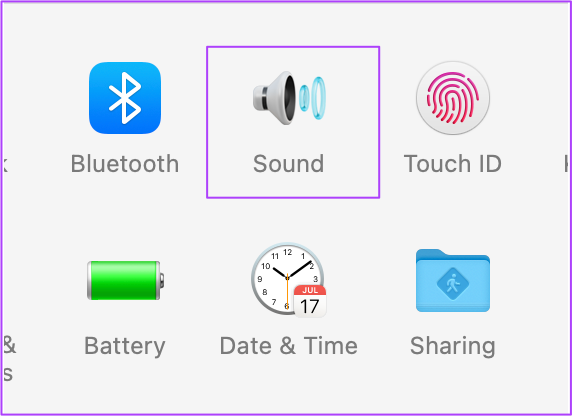
Etapa 3: no menu Som, selecione a guia Saída.
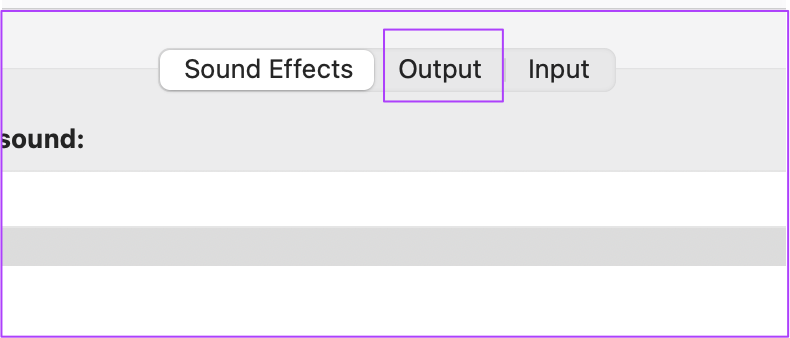
Etapa 4: verifique se os alto-falantes integrados estão selecionados como dispositivo de saída de som.
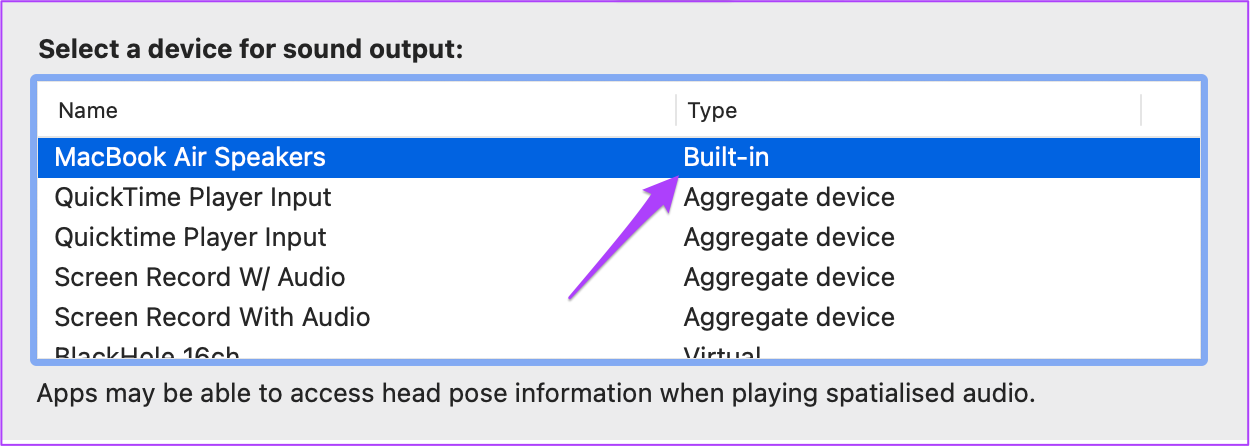
Você também pode verificar se o volume de saída foi definido para o máximo ou mais próximo de esse nível.

4. Verifique as preferências do Chrome para reprodução automática de sites
O Chrome oferece a opção de desativar a reprodução automática e silenciar o áudio enquanto navega em sites que começam a reproduzir mídia automaticamente. Se selecionar a fonte de saída correta no seu Mac não ajudou, verifique se você concedeu permissão de reprodução de som para o site específico ou não. Siga estas etapas.
Etapa 1: abra o site que está causando o problema de reprodução no Chrome.
Etapa 2: Clique no ícone de cadeado localizado no canto superior esquerdo da barra de endereço.
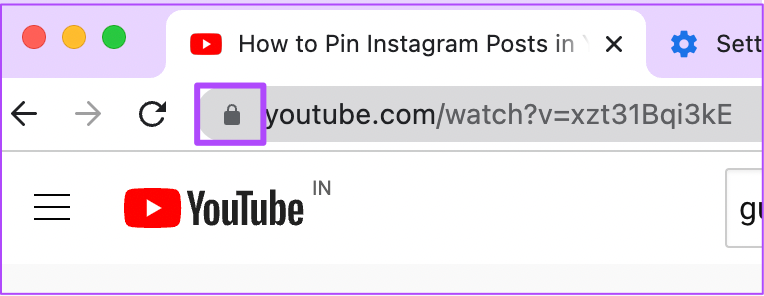
Etapa 3: Na lista de opções, verifique se a alternância para Som foi desativada ou não.
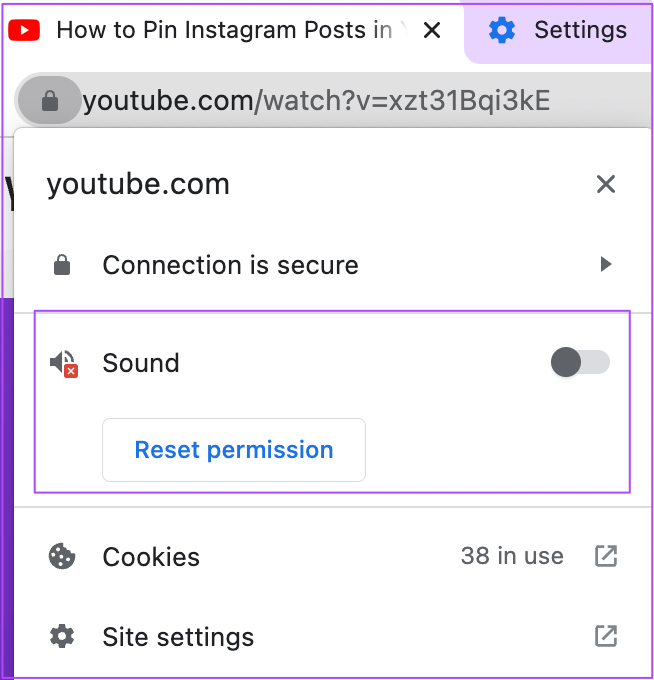
Etapa 4: se sim, toque no botão para ativar o som.
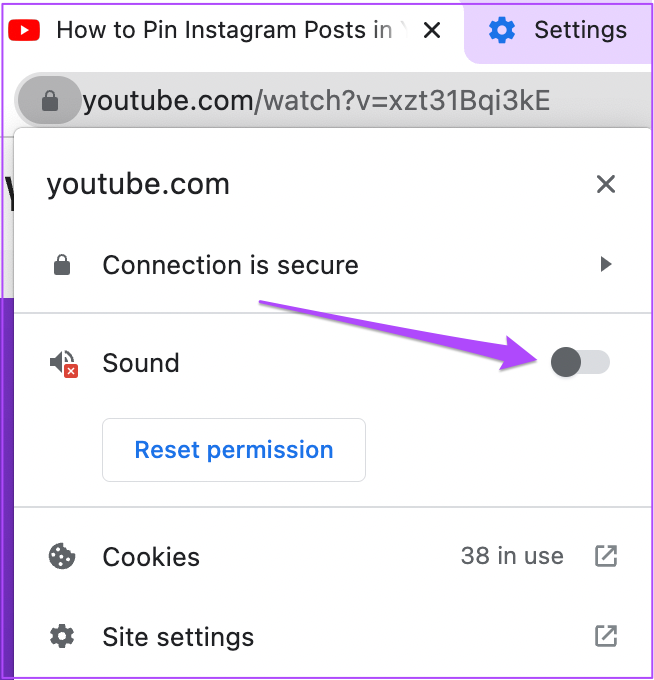
Como alternativa, você pode verificar as configurações de som desse site específico seguindo estas etapas.
Etapa 1: Clique no ícone de cadeado na parte superior. canto esquerdo na barra de endereço.
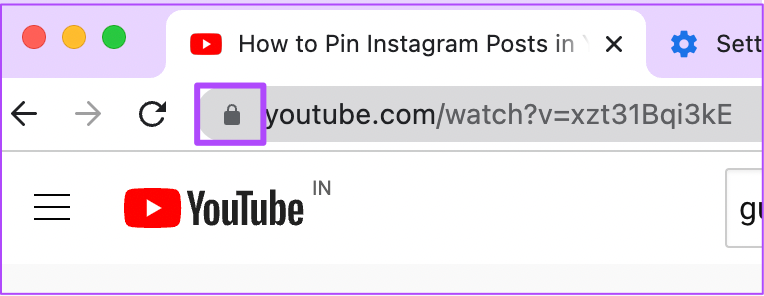
Etapa 2: selecione as configurações do site na lista de opções.
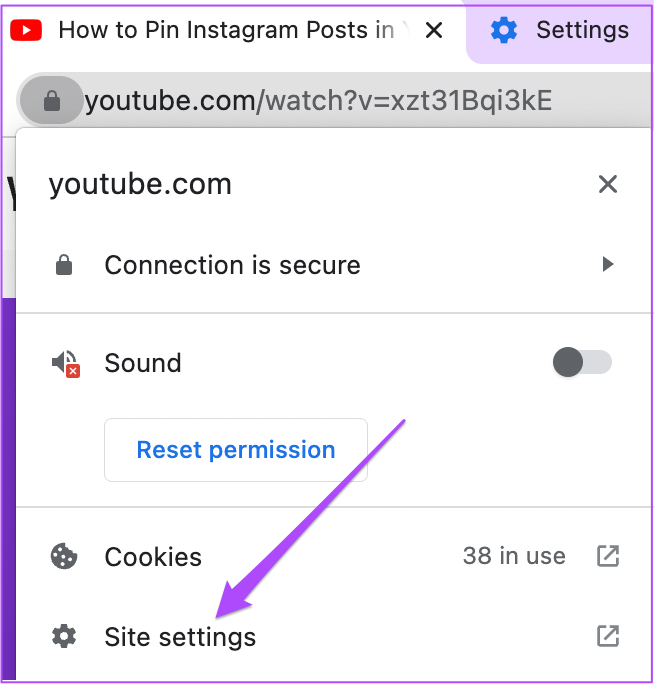
A página de configurações do site será carregada e aberta na tela.
Etapa 3: role para baixo e procure por Som na lista de opções.
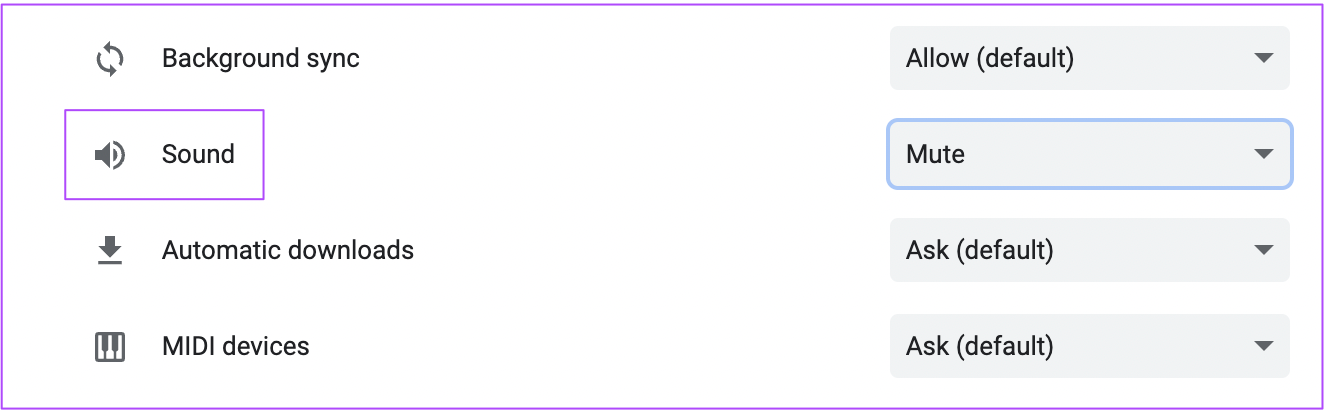
Etapa 4: clique no menu suspenso ao lado da opção Som.
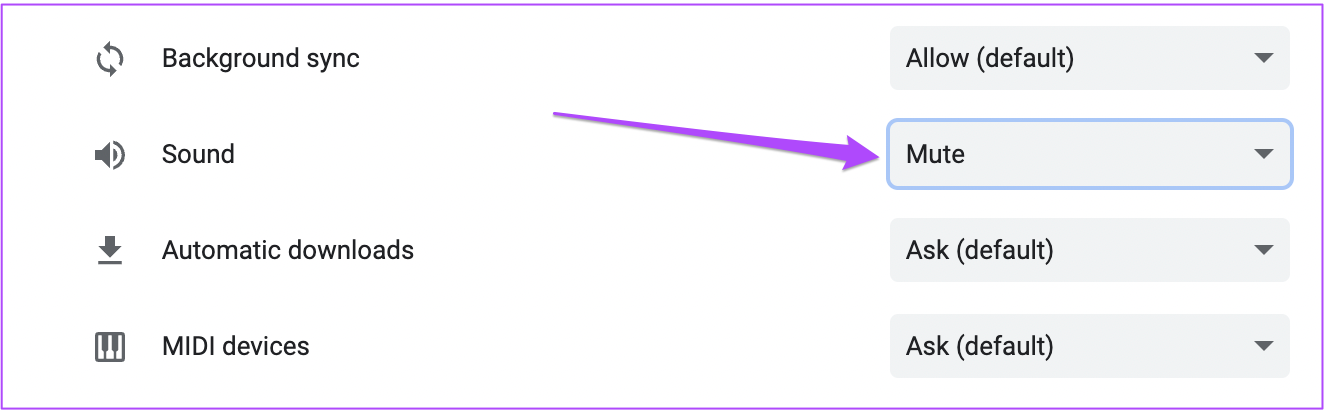
Etapa 5: selecione Permitir.
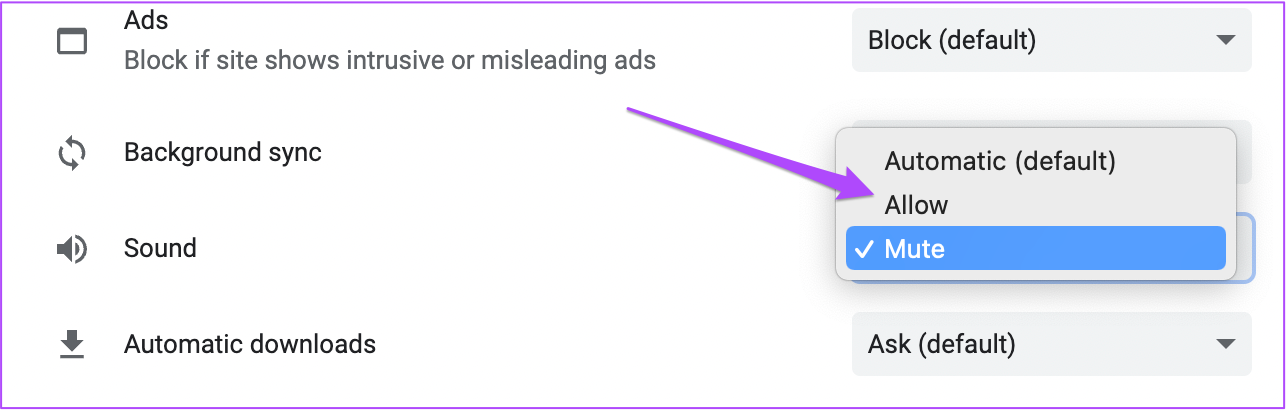
Etapa 6: Depois de voltar ao site, clique em Recarregar.
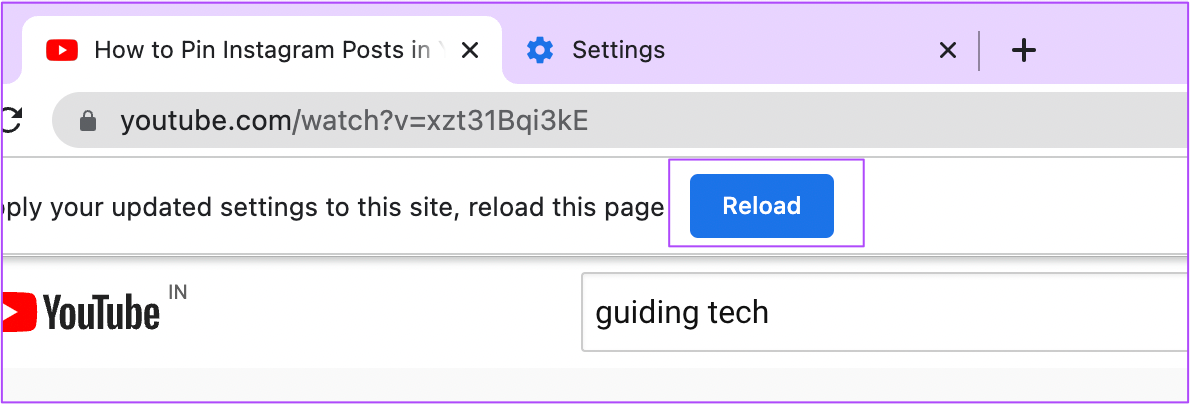
Etapa 7: Depois que o site for carregado novamente, verifique se você consegue ouvir o som ou não.
5. Forçar o encerramento e o reinício do Chrome
Depois de ativar o som no menu Configurações do site, você pode forçar o encerramento e reiniciar o Chrome para iniciar uma nova sessão de navegação. Isso ajuda no caso de as alterações que você fez usando soluções anteriores não se aplicarem porque o Chrome estava ativo. Siga estas etapas.
Etapa 1: clique no logotipo da Apple no canto superior esquerdo.
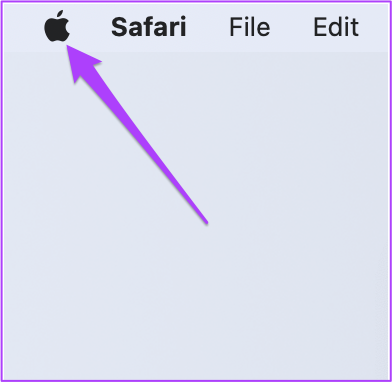
Etapa 2: Selecione Forçar encerramento na lista de opções.
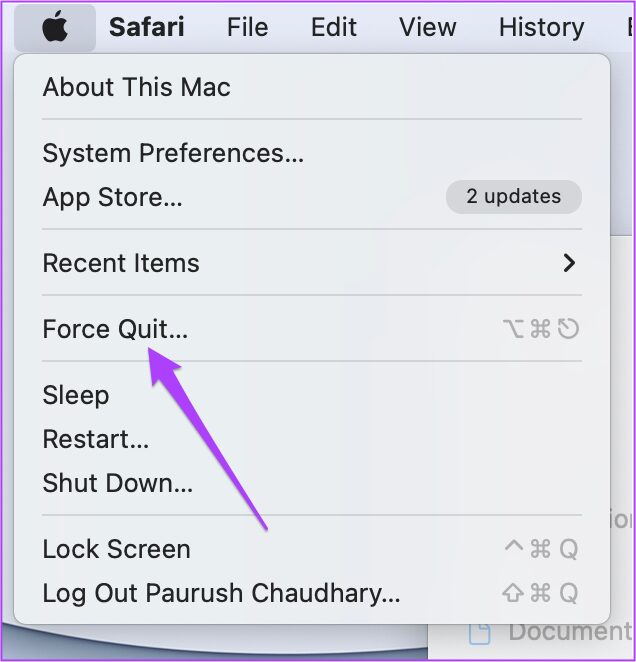
Etapa 3: No menu Force Quit, selecione Google Chrome.
Etapa 4: Clique em Force Quit.
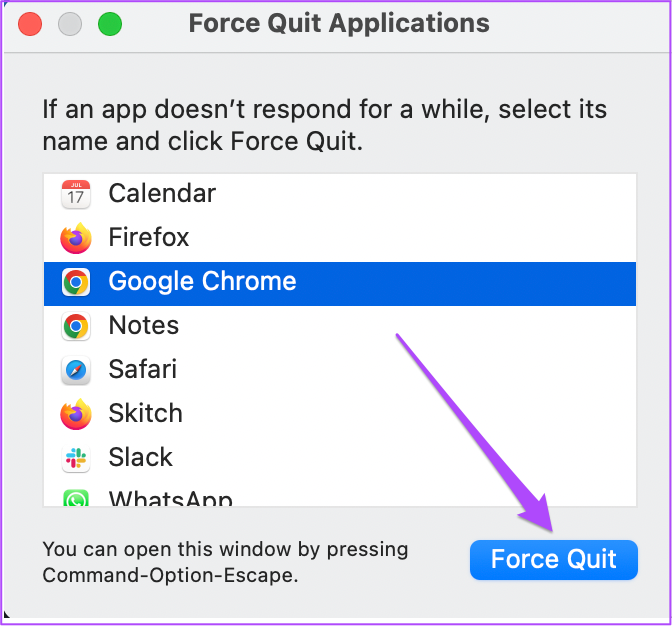
Etapa 5: reinicie o Google Chrome, abra qualquer site para verificar se está reiniciando o navegador resolve o problema.
6. Atualizar o Chrome
Você desativou as atualizações automáticas do Chrome ou ignorou a notificação de atualização disponível? Se você estiver usando uma versão bastante antiga do Chrome, alguns sites podem não reproduzir áudio com facilidade. É por isso que é uma boa ideia atualizar o navegador Chrome. Siga estas etapas.
Etapa 1: abra o Chrome e clique nos três pontos no canto superior direito.
Etapa 2: Selecione Ajuda na lista de opções.
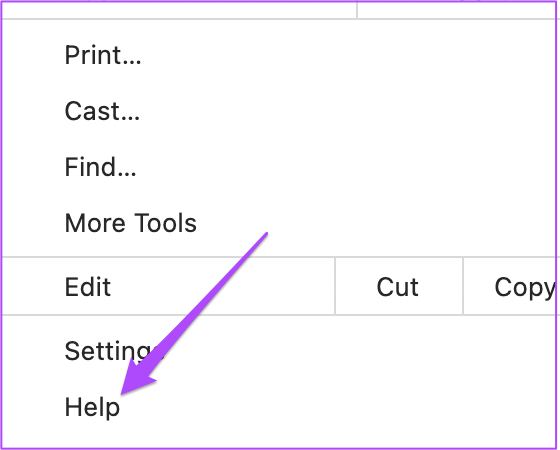
Etapa 3: Clique em Sobre o Google Chrome.
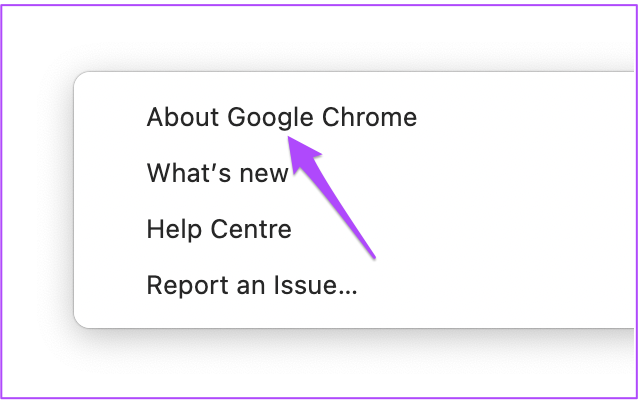
O Chrome verificará automaticamente se há atualizações.
Etapa 4: Se houver uma atualização disponível, clique em Reiniciar para instalá-la.
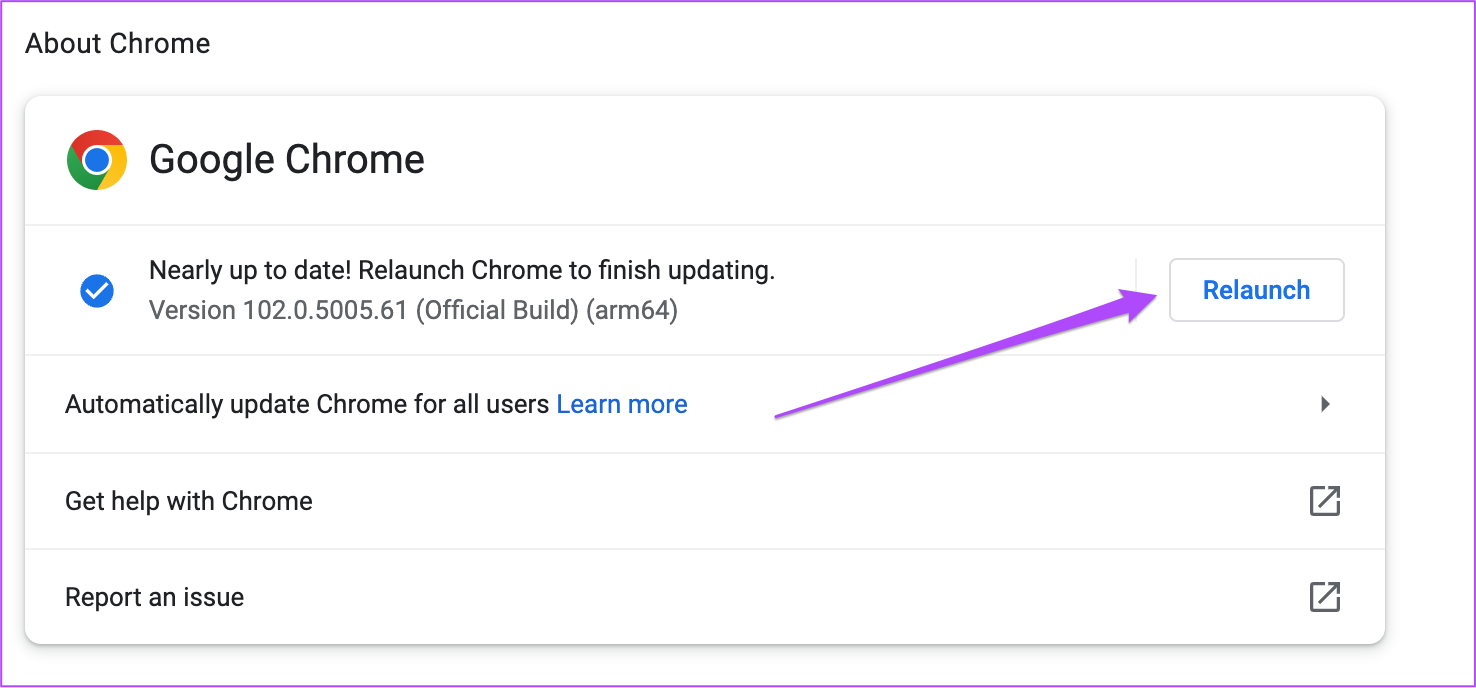
Após as atualizações e reabertura do Chrome, abra o site e verifique se o problema foi resolvido.
Corrigir problemas de áudio no Chrome
É assim que resolve o problema quando você não consegue ouvir nenhum som no Chrome durante a reprodução de mídia. Além disso, se você estiver enfrentando outros problemas com o Chrome, confira nossa postagem sobre as melhores correções para o Chrome não funcionar no Mac.